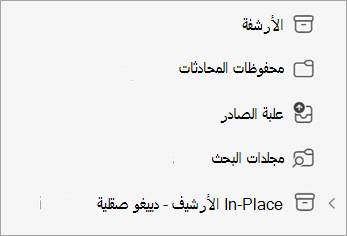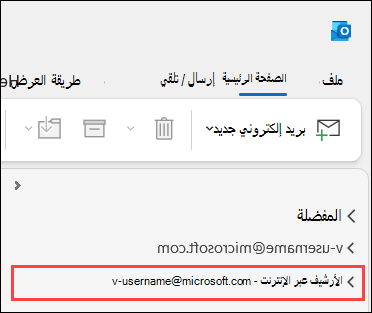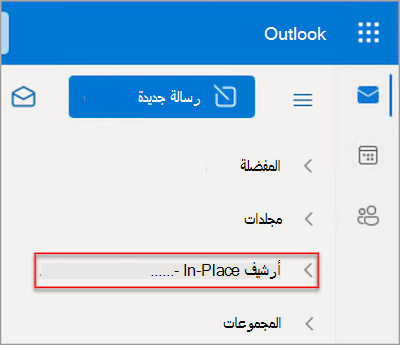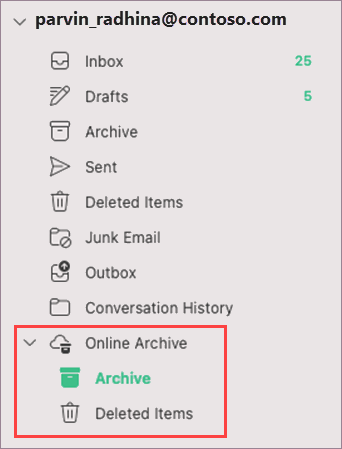بإمكان الأرشيف في مكان Outlook أو الأرشيف عبر الإنترنت تخزين رسائل البريد الإلكتروني القديمة حيث لن تشغل مساحة في علبة البريد الأساسية. تظهر علبة البريد المتخصصة هذه جنبا إلى جنب مع مجلدات علبة البريد الأخرى في Outlook.
ملاحظة: يحدد إصدار Outlook الذي تستخدمه اسم الأرشيف عبر الإنترنت. هل تستخدمOutlook الجديد أو Outlook على ويب؟ يطلق عليه الأرشيف الموضعي. إذا كنت تستخدم Outlook الكلاسيكي أو Outlook for Mac، يسمى الأرشيف عبر الإنترنت. راجع ما هو إصدار Outlook الذي أستخدمه؟
يقوم المسؤول بتمكين علبة بريد الأرشيف الخاصة بك، كما يقوم بتعيين النهج التي تتحكم في وقت نقل رسائل البريد الإلكتروني إلى الأرشيف ومدة حفظها هناك نيابة عنك. بالإضافة إلى ذلك، قد تتمكن من تعديل إعدادات النهج القياسية لإدارة حجم علبة البريد الأساسية وأدائها بشكل أكبر. وإذا تم تمكينها، يمكنك نقل القواعد أو تعيينها يدويا لنقل الرسائل تلقائيا إلى In-Place الأرشيف أو الأرشيف عبر الإنترنت.
إنذار: عند التنقل في مواقع تخزين البريد، احرص على عدم الخلط بين مجلد الأرشيف عبر الإنترنت أو مجلد الأرشيف الموضعي ومجلد البريد الأرشيف الموجود. على سبيل المثال، الانتقال إلى إجراء الأرشيف في الشريط، يضع العنصر المحدد في الأرشيف المحلي، وليس الأرشيف عبر الإنترنت.
البحث عن الأرشيف عبر الإنترنت فيOutlook الجديد
ملاحظة: تسمى علبة بريد الأرشيف عبر الإنترنت فيOutlook الجديد In-Place الأرشيف.
-
حدد البريد فيOutlook الجديد.
-
إذا تم تمكينه، فسترى المجلد In-Place الأرشيف في قائمة مجلدات البريد الإلكتروني.
-
لتحرير مساحة على جهازك، انقل العناصر إلى المجلد in-Place الأرشيف.
البحث عن مجلد الأرشيف عبر الإنترنت في Outlook الكلاسيكي
-
افتح Outlook الكلاسيكي.
-
في لوحة قائمة المجلدات، حدد موقع مجلد الأرشيف عبر الإنترنت.
-
اختياريا، استكشف محتويات مجلد الأرشيف عبر الإنترنت الموجودة.
-
اسحب رسائل البريد الإلكتروني وأفلتها من وإلى مجلد الأرشيف حسب الحاجة.
البحث عن مجلد In-Place الأرشيف في Outlook على ويب
ملاحظة: تسمى علبة بريد الأرشيف عبر الإنترنت في Outlook على ويب In-Place الأرشيف.
-
سجل الدخول إلى Outlook على ويب.
-
إذا تم تمكينه، فسترى المجلد In-Place الأرشيف في قائمة مجلدات البريد الإلكتروني.
-
لتحرير مساحة على جهازك، انقل العناصر إلى المجلد in-Place الأرشيف.
معلومات مرجعية إضافية
البحث عن مجلد الأرشيف عبر الإنترنت في Outlook for Mac
سيظهر مجلد الأرشيف عبر الإنترنت في Outlook for Mac إذا كان لديك حساب Microsoft 365 وقمت مسؤول تكنولوجيا المعلومات أو مسؤول Microsoft 365 بتمكين الدالة.
-
افتح Outlook for Mac.
-
في قائمة المجلدات، ابحث عن مجلد الأرشيف عبر الإنترنت وقم بتوسيعه للاطلاع على محتوياته.
-
اسحب رسائل البريد الإلكتروني وأفلتها من وإلى مجلد الأرشيف حسب الحاجة.
ملاحظة: يدعم Outlook for Mac وحدة البريد فقط. إذا قمت بنقل المجلدات أو عناصر التقويم أو جهات الاتصال أو المهام أو الملاحظات إلى الأرشيف في أي إصدار آخر من Outlook، مثل Outlook for Windows، فلن تتمكن من عرضها في علبة بريد الأرشيف عبر الإنترنت باستخدام Outlook for Mac.
هام: يجب أن تكون علبة البريد على خادم Microsoft 365. يرجى مراجعة تمكين علب بريد الأرشيف في مركز التوافق.